Cách kích hoạt các cuộc gọi Wi-Fi trên iPhone và Android?, Thực hiện cuộc gọi bằng cách sử dụng hỗ trợ ứng dụng gọi Wi-Fi (CA)
Thực hiện cuộc gọi bằng chức năng gọi Wi-Fi
Các cuộc gọi trên các thiết bị khác được kích hoạt và ủy quyền các cuộc gọi trên iPad và MacBook Pro của John.
Cách kích hoạt các cuộc gọi Wi-Fi trên iPhone và Android ?
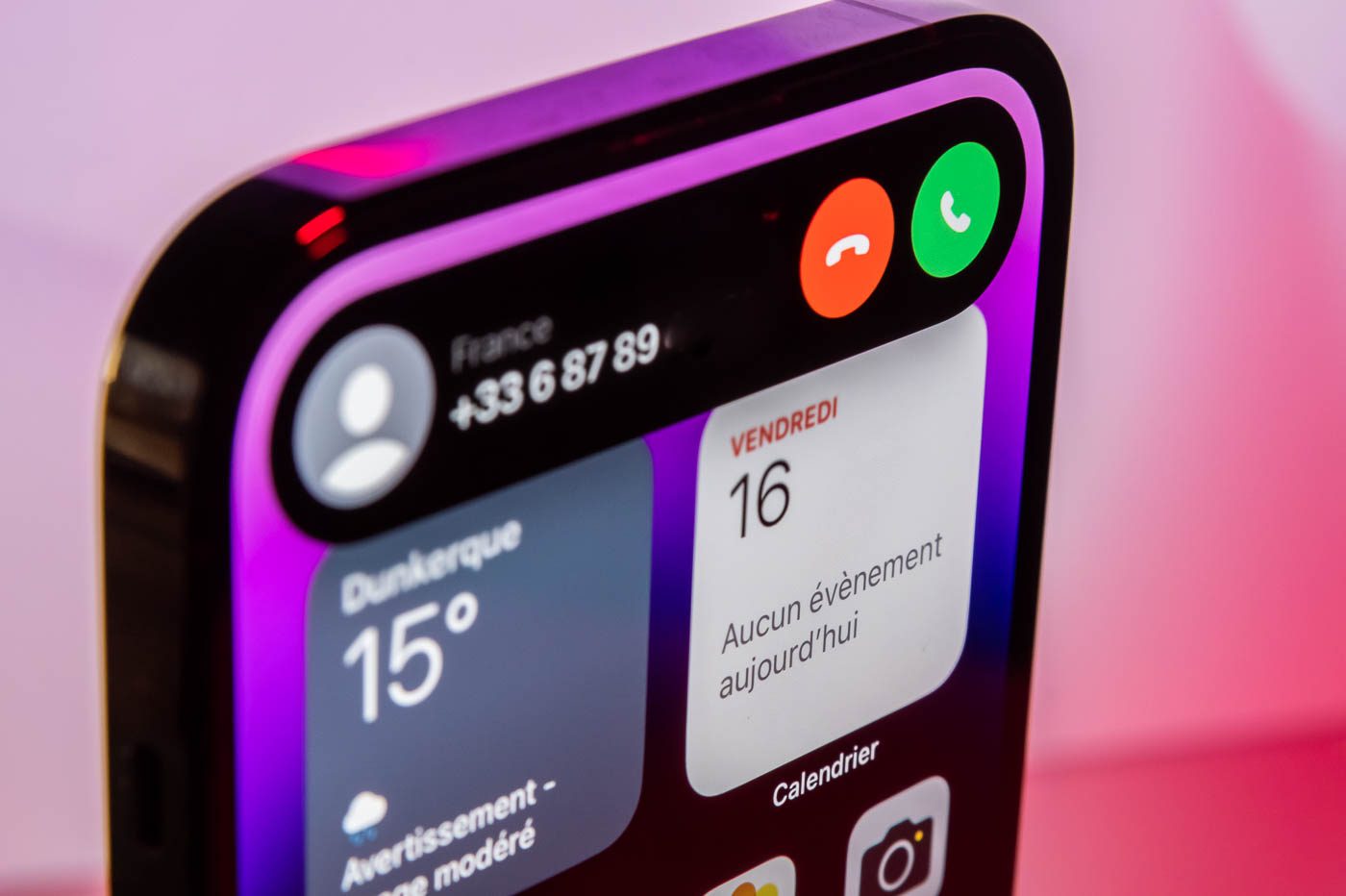
Thực hiện các cuộc gọi điện thoại và gửi SMS ngay cả khi bạn không có mạng di động tại nhà bằng cách kích hoạt các cuộc gọi Wi-Fi trên điện thoại thông minh của bạn.
Ngay cả khi 99 % dân số Pháp chính thức được cho là được bảo hiểm bởi 4G, các khu vực màu trắng vẫn còn rất nhiều và có thể rất phạt. Nếu bạn là một trong những cư dân Pháp ở khu vực nông thôn vẫn được các nhà khai thác di động bao phủ kém, bạn có thể không phải gặp sự cố khi bạn cố gắng gọi hoặc gửi SMS. Nếu thông tin liên lạc của bạn không vượt qua, hoặc rất khó khăn, một giải pháp tồn tại trên điện thoại thông minh của bạn để cho phép bạn thực hiện các cuộc gọi với chất lượng tốt và để SMS của bạn được vận chuyển đúng cho người nhận của họ.
Kể từ năm 2018 và sự đồng ý của Thỏa thuận mới di động buộc các nhà khai thác phải làm cho các khu vực màu trắng biến mất, sau này cũng có nghĩa vụ tích hợp một dịch vụ truyền thông trên mạng của họ trên Wi-Fi. Cũng được gọi là vowifi (cho giọng nói trên Wi-Fi), công nghệ này cho phép các nhà khai thác di động khai thác kết nối Wi-Fi của nhà bạn để cải thiện phạm vi bảo hiểm của họ. Nhờ hệ thống này, các cuộc gọi và SMS đi qua kết nối cố định của bạn, trong Wi-Fi, cho phép bạn tận hưởng các cuộc gọi ổn định và chất lượng tốt, nhưng cũng vận chuyển SMS của bạn đúng cách.
Do đó, bất kể nhà điều hành của bạn là gì, các cuộc gọi Wi-Fi đều được bao gồm trong đăng ký của bạn. Tuy nhiên, để tận dụng nó, bạn phải kích hoạt tùy chọn trên điện thoại thông minh Android hoặc iPhone của bạn. Đây là các bước để làm theo.
Cách kích hoạt các cuộc gọi Wi-Fi trên Android ?
Tùy thuộc vào mô hình điện thoại thông minh Android mà bạn có, tên và vị trí của các menu có thể khác nhau. Chúng tôi đã thực hiện các thao tác trên Google Pixel 4.
Để kích hoạt các cuộc gọi Wi-Fi trên Android, hãy mở Cài đặt và đi đến Mạng và Internet. Sau đó đi đến menu Cuộc gọi và SMS, Sau đó dưới tiêu đề Cuộc gọi wi-fi, Chọn toán tử của bạn và kích hoạt tùy chọn Sử dụng các cuộc gọi Wi-Fi.
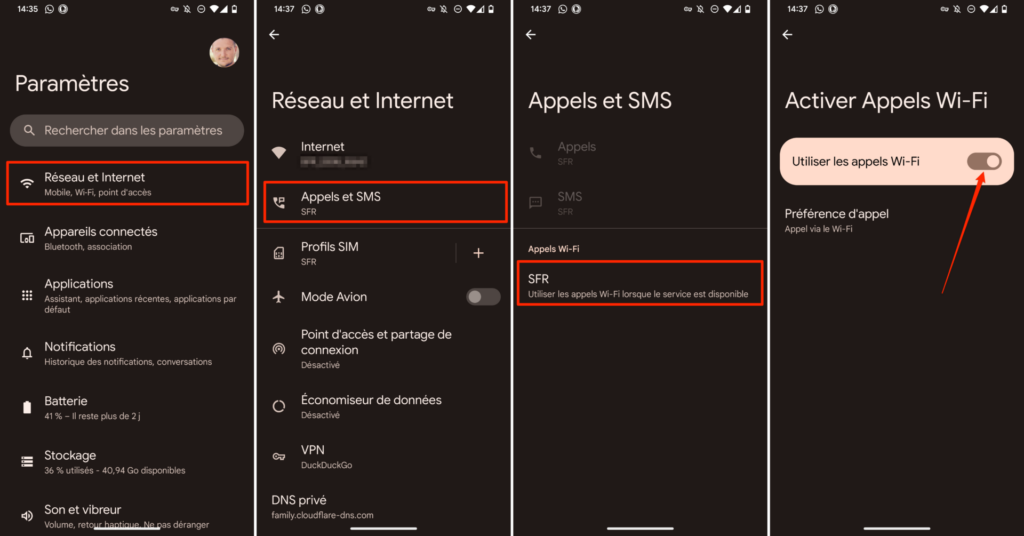
Cách kích hoạt các cuộc gọi Wi-Fi trên iPhone ?
Để kích hoạt các cuộc gọi Wi-Fi trên iPhone của bạn, hãy mở Cài đặt iOS và nhập menu Điện thoại. Sau đó đi đến phần Cuộc gọi wi-fi để kích hoạt Wi-Fi gọi trên iPhone này. Cuối cùng nhấn nút Cho phép Trong cửa sổ bật lên xác nhận xuất hiện để xác nhận.
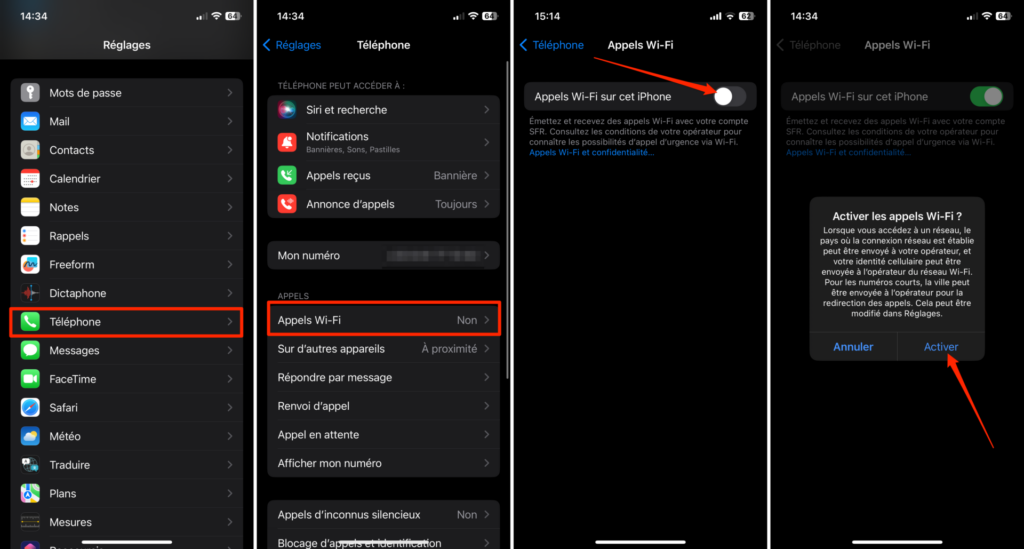
Bây giờ, điện thoại thông minh Android của bạn hoặc iPhone của bạn sẽ tự động sử dụng mạng Wi-Fi mà bạn được kết nối để vận chuyển các cuộc gọi và SMS của mình. Trong trường hợp điện thoại thông minh của bạn không được kết nối với bất kỳ kết nối Wi-Fi nào, các cuộc gọi và SMS của bạn sẽ được gửi như bình thường, thông qua mạng.
Thực hiện cuộc gọi bằng chức năng gọi Wi-Fi
Chức năng gọi Wi-Fi cho phép bạn thực hiện hoặc nhận cuộc gọi nếu bạn có kết nối Wi-Fi trong khu vực nhỏ hoặc không được bao phủ bởi mạng dữ liệu di động. Tìm hiểu cách thực hiện cuộc gọi thoại bằng cách sử dụng chức năng gọi Wi-Fi.
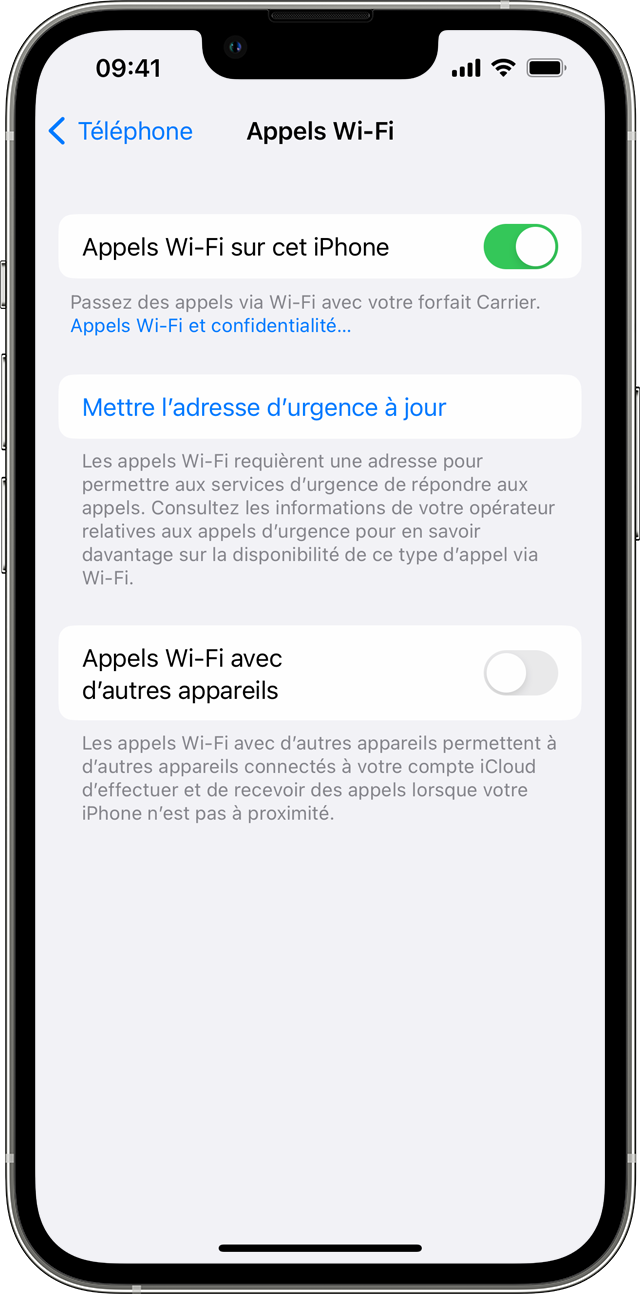
Thực hiện các cuộc gọi Wi-Fi từ iPhone của bạn
Để kích hoạt các cuộc gọi Wi-Fi, Cài đặt truy cập> Điện thoại> Cuộc gọi Wi-Fi. Bạn có thể phải nhập hoặc xác nhận địa chỉ của bạn cho các dịch vụ khẩn cấp. Nếu tính năng Call Call. Các cuộc gọi của bạn sau đó được thực hiện thông qua mạng Wi-Fi. Khi dịch vụ di động có sẵn, iPhone của bạn sử dụng nó cho các cuộc gọi khẩn cấp. Nếu bạn đã kích hoạt các cuộc gọi Wi-Fi và dịch vụ di động không thể truy cập được, các cuộc gọi khẩn cấp có thể sử dụng mạng Wi-Fi. Vị trí của thiết bị của bạn có thể được sử dụng để tạo điều kiện cho sự giúp đỡ khi bạn thực hiện cuộc gọi khẩn cấp, liệu bạn có kích hoạt dịch vụ vị trí hay không.

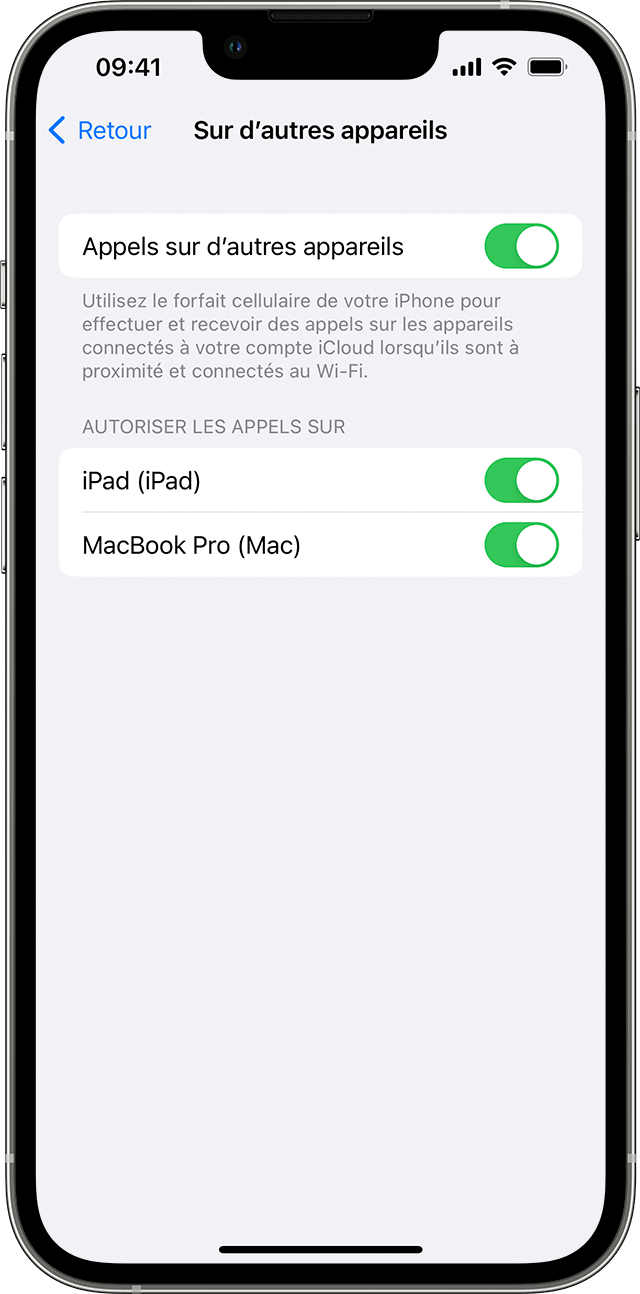
Các cuộc gọi trên các thiết bị khác được kích hoạt và ủy quyền các cuộc gọi trên iPad và MacBook Pro của John.
Thêm một thiết bị để sử dụng nó với các cuộc gọi Wi-Fi
- Kiểm tra xem thiết bị bạn muốn thêm có phiên bản phần mềm mới nhất không.
- Trên iPhone của bạn, hãy truy cập Cài đặt> Điện thoại> Cuộc gọi Wi-Fi.
- Kích hoạt các cuộc gọi Wi-Fi với các thiết bị khác.
- Quay lại màn hình trước đó, sau đó chạm vào các cuộc gọi trên các thiết bị khác.
- Kích hoạt cuộc gọi trên các thiết bị khác, nếu tùy chọn này chưa được kích hoạt. Danh sách các thiết bị đủ điều kiện của bạn được hiển thị trong các cuộc gọi ủy quyền.
- Kích hoạt từng thiết bị bạn muốn sử dụng với các cuộc gọi Wi-Fi.
Sau đó đảm bảo rằng các thiết bị khác của bạn sẽ chấp nhận các cuộc gọi từ iPhone của bạn:
- Trên iPad của bạn, hãy chuyển đến Cài đặt> FaceTime, sau đó kích hoạt các cuộc gọi iPhone.
- Trên máy Mac của bạn, mở ứng dụng appttime, sau đó chọn Facetime> Cài đặt (hoặc Tùy chọn). Sau đó kích hoạt các cuộc gọi từ iPhone.
Tùy chọn gọi Wi-Fi được tự động kích hoạt trên Apple Watch khi bạn kích hoạt các cuộc gọi trên các thiết bị khác.
![]()
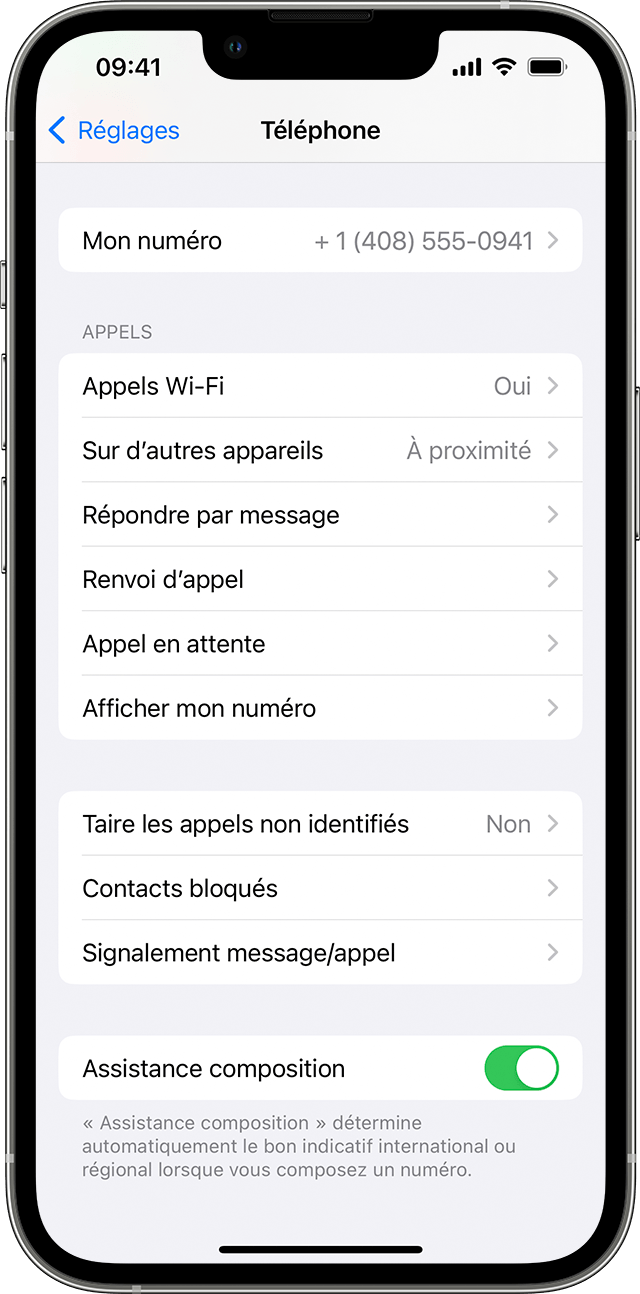
Nếu bạn không thể thêm một thiết bị:
- Trên iPhone của bạn, hãy đảm bảo rằng các cuộc gọi và cuộc gọi Wi-Fi trên các thiết bị khác được bật và thiết bị của bạn nằm trong danh sách ủy quyền cho các cuộc gọi trên các cuộc gọi trên các cuộc gọi trên các cuộc gọi trên.
- Đảm bảo rằng bạn được kết nối với FaceTime và iCloud với cùng một định danh Apple trên cả hai thiết bị.

Thực hiện và nhận các cuộc gọi Wi-Fi trên một thiết bị khác
Bạn cũng có thể thực hiện và nhận các cuộc gọi Wi-Fi trên các thiết bị khác nếu nhà điều hành của bạn hỗ trợ các cuộc gọi Wi-Fi trên các thiết bị iCloud được kết nối với iCloud.
Đảm bảo bạn được kết nối với iCloud và với FaceTime với số nhận dạng Apple bạn sử dụng trên iPhone. Cũng đảm bảo rằng các thiết bị của bạn có phần mềm gần đây nhất.
Tiến hành như sau để thực hiện cuộc gọi Wi-Fi trên iPad, Apple Watch hoặc Mac của bạn.
Gọi từ iPad của bạn
![]()
- Nếu bạn chưa thêm thiết bị của mình, cho phép nó sử dụng chức năng cuộc gọi Wi-Fi, hãy thêm nó.
- Mở ứng dụng FaceTime.
- Nhập liên hệ hoặc số điện thoại, sau đó chạm vào số liên lạc hoặc số điện thoại.
- Nhấn vào nút âm thanh .
Bạn cũng có thể thực hiện cuộc gọi bằng cách chạm vào số điện thoại trong một số ứng dụng nhất định như danh bạ, email, tin nhắn, safari hoặc khác.
Gọi từ máy Mac của bạn
- Mở ứng dụng FaceTime.
- Chọn FaceTime> Cài đặt (hoặc Tùy chọn).
- Kích hoạt các cuộc gọi iPhone.
- Thực hiện và nhận các cuộc gọi điện thoại trong FaceTime.
Gọi cho Apple Watch của bạn
![]()
- Mở ứng dụng điện thoại.
- Chọn một liên hệ.
- Nhấn vào nút điện thoại .
- Chọn số hoặc địa chỉ email bạn muốn gọi.

Tắt các cuộc gọi Wi-Fi trên thiết bị
Nếu bạn không muốn sử dụng tính năng gọi Wi-Fi từ một trong các thiết bị của bạn:
- Trên iPhone của bạn, hãy truy cập Cài đặt> Điện thoại> Cuộc gọi trên các thiết bị khác.
- Trong danh sách các thiết bị được hiển thị, vô hiệu hóa các cuộc gọi Wi-Fi cho thiết bị bạn muốn xóa.

Nếu các cuộc gọi Wi-Fi không hoạt động
Nếu bạn không thể kích hoạt hoặc sử dụng các cuộc gọi Wi-Fi, hãy đảm bảo rằng nhà điều hành của bạn cung cấp các cuộc gọi Wi-Fi và thiết bị của bạn có phần mềm gần đây nhất. Sau đó làm theo các bước này nếu bạn không thể kích hoạt các cuộc gọi Wi-Fi hoặc thực hiện cuộc gọi Wi-Fi. Chờ hai phút giữa mỗi bước.
- Cài đặt truy cập> Điện thoại> Wi-Fi và đảm bảo rằng tính năng gọi Wi-Fi được kích hoạt.
- Khởi động lại iPhone của bạn.
- Kết nối với mạng Wi-Fi khác. Các cuộc gọi Wi-Fi không tương thích với tất cả các mạng Wi-Fi.
- Hủy kích hoạt tính năng các cuộc gọi Wi-Fi, sau đó kích hoạt lại nó.
- Cài đặt truy cập> Chung> Chuyển hoặc đặt lại iPhone> Đặt lại.
- Chạm vào cài đặt mạng đặt lại.
FaceTime không được cung cấp ở tất cả các quốc gia hoặc tất cả các khu vực.
Thông tin về các sản phẩm không được sản xuất bởi Apple hoặc trên các trang web độc lập không được quản lý hoặc xác minh bởi Apple được cung cấp mà không cần khuyến nghị hoặc phê duyệt từ Apple. Apple nổi lên từ mọi trách nhiệm đối với việc lựa chọn, hoạt động đúng hoặc sử dụng các trang web hoặc sản phẩm thứ ba. Apple không tuyên bố và không cung cấp đảm bảo về tính chính xác hoặc độ tin cậy của các trang web thứ ba này. Liên hệ với người bán để biết thêm thông tin.
Thực tế: Cách thực hiện cuộc gọi WiFi trên iPhone của bạn
Thực tế: Các nhà khai thác chính hiện nay đề nghị thực hiện cuộc gọi qua mạng WiFi. Một đề nghị cũng áp dụng cho chủ sở hữu iPhone nhưng yêu cầu tôn trọng một quy trình không rõ ràng cho mọi người.
Bởi Pierre Benhamou | Đăng vào thứ ba ngày 09 tháng 4 năm 2019 lúc 5:03 chiều – Sửa đổi vào thứ ba ngày 11 tháng 6 năm 2019 lúc 6:21 chiều
Các nhà khai thác SFR, Bouygues Telecom và Orange Today cung cấp cho chủ sở hữu iPhone để thực hiện cuộc gọi của họ thông qua mạng WiFi.

Một ưu đãi rất hữu ích cho phép chủ sở hữu điện thoại thông minh thực hiện các cuộc gọi ở nước ngoài (từ hầu hết các quốc gia ngoại trừ Trung Quốc đáng chú ý), với chi phí thường thấp hơn nhiều so với các cuộc gọi được thực hiện từ mạng di động truyền thống. Điểm yếu duy nhất của công nghệ này: sự thiếu bảo mật của nó, điều này sẽ đặc biệt phụ thuộc vào tính bảo mật của mạng không dây. Lưu ý rằng tất cả các quốc gia và nhà khai thác không cung cấp khả năng thực hiện các cuộc gọi wifi trực tiếp từ điện thoại của bạn
Nếu ưu đãi – có thể truy cập từ phạm vi iPhone 6 đến các phạm vi mới nhất – là hấp dẫn, tuy nhiên, nó đòi hỏi phải trải qua các bước nhất định có vẻ hơi đơn giản đối với một số người dùng trong các flagship của thương hiệu. Để khắc phục những gì có thể xuất hiện như một khó khăn, đây là một hướng dẫn về các bước khác nhau để thực hiện các cuộc gọi của nó thông qua mạng WiFi từ một thiết bị công ty California.
Đầu tiên, kích hoạt chức năng cuộc gọi Wi-Fi thông qua tab Cài đặt> Điện thoại> Cuộc gọi Wi-Fi. Khi tùy chọn được kiểm tra, chọn toán tử và mạng mong muốn, cho phép bạn kích hoạt tùy chọn thực hiện cuộc gọi của bạn thông qua mạng WiFi mong muốn. Lưu ý rằng tùy chọn này không liên quan đến các cuộc gọi khẩn cấp, sẽ được cấp qua mạng điện thoại di động khi nó có sẵn để tạo điều kiện cho sự xuất hiện của các dịch vụ khẩn cấp.
Lưu ý rằng chức năng sẽ không có sẵn “tạm thời” nếu bạn có iPhone 8 (Model A1863), iPhone 8 Plus (Model A1864) hoặc iPhone X (Model A1865) với thẻ SIM từ Đức, vì vậy Quản lý Apple cho biết.
Bạn nghĩ rằng iPhone không thể trở nên rộng hơn so với phạm vi XS Max ? Nghĩ lại. MỘT.
Theo dõi tất cả các tin tức của ZDNet trên Google News.
Bởi Pierre Benhamou | Đăng vào thứ ba ngày 09 tháng 4 năm 2019 lúc 5:03 chiều – Sửa đổi vào thứ ba ngày 11 tháng 6 năm 2019 lúc 6:21 chiều
Nội dung đối tác
Nội dung được tài trợ
Phản ứng với bài báo
Kết nối Hoặc Ghi Tham gia cuộc thảo luận
Cài đặt> Điện thoại> Cuộc gọi Wi-Fi> Có, bạn thực sự thấy nó không rõ ràng ??
“Oh la la, nhưng nó không đúng, gà mái … đó là nhiều hơn, những con dê không có lãi, bây giờ cừu là tẻ nhạt ! »: O)
Vâng, đúng là mặt khác, nó không như thể Apple đã thành lập tất cả chiến lược của mình trong nhiều thập kỷ về phía “thân thiện với người dùng” của các mô hình . Cuộc thi đó sẽ không có, Huh;)



